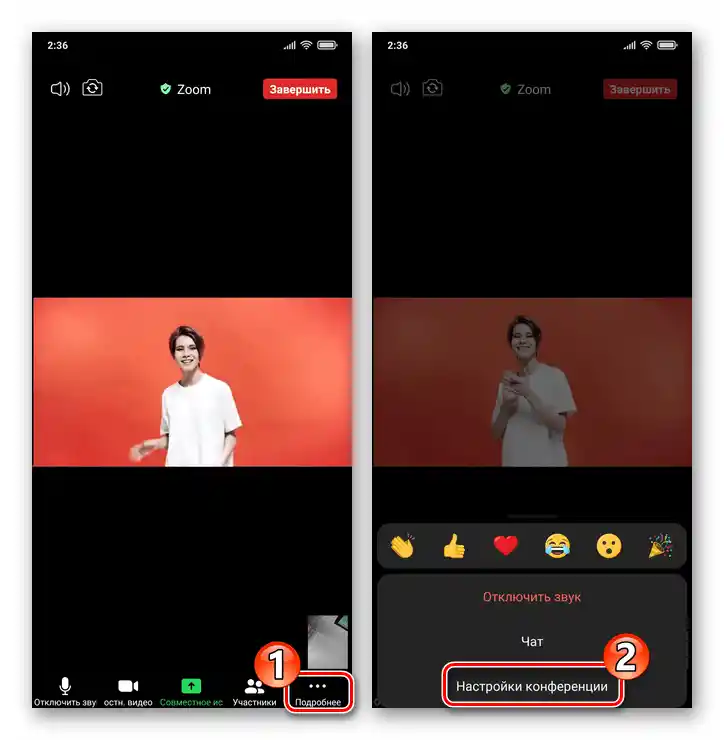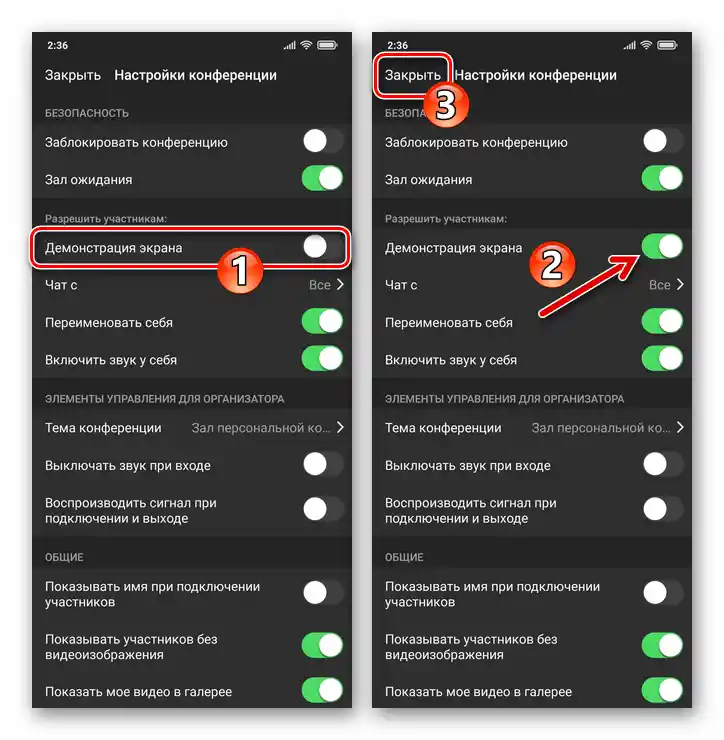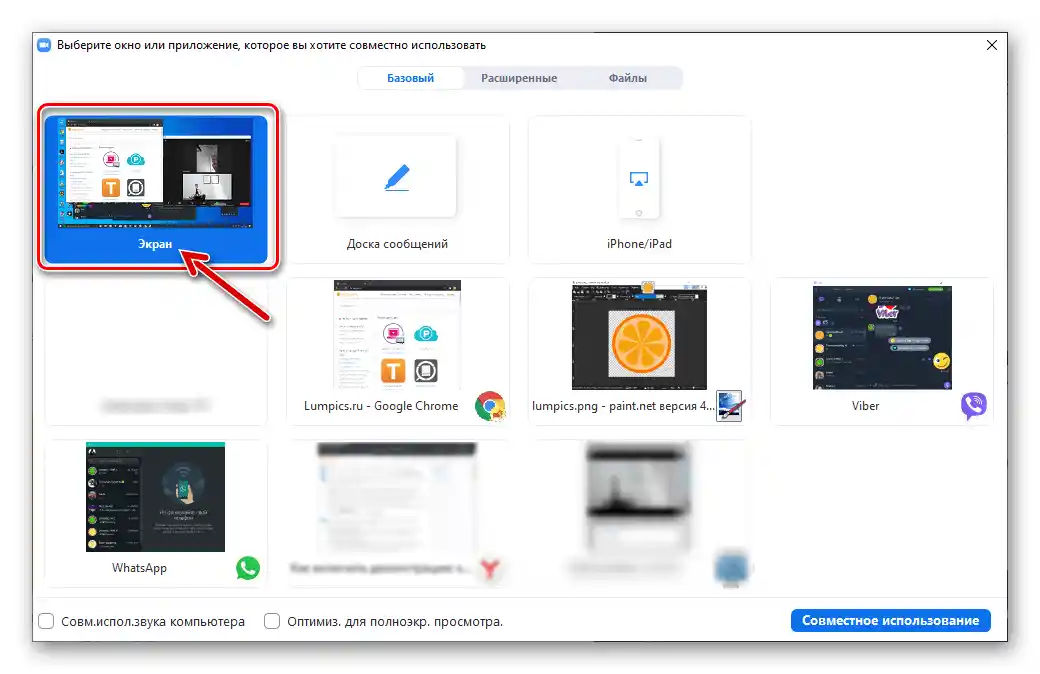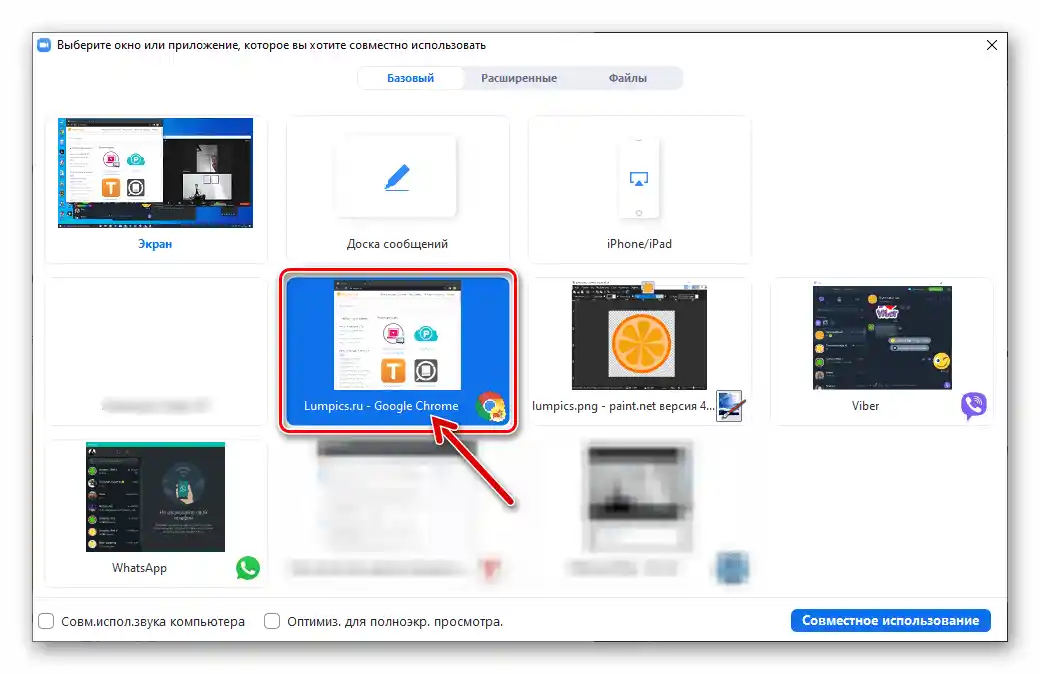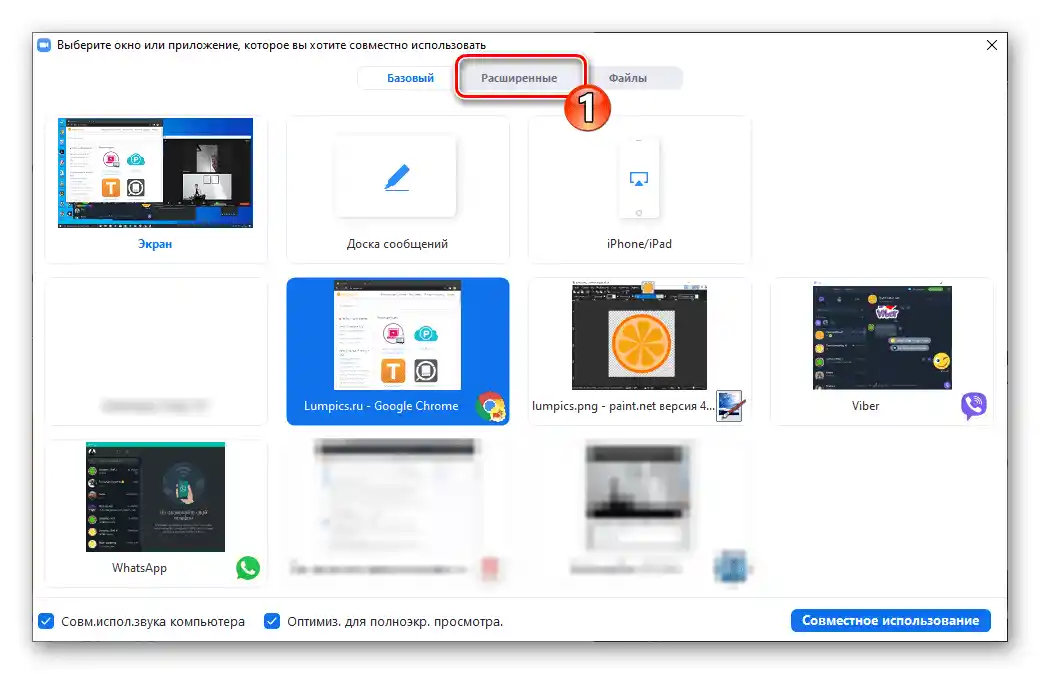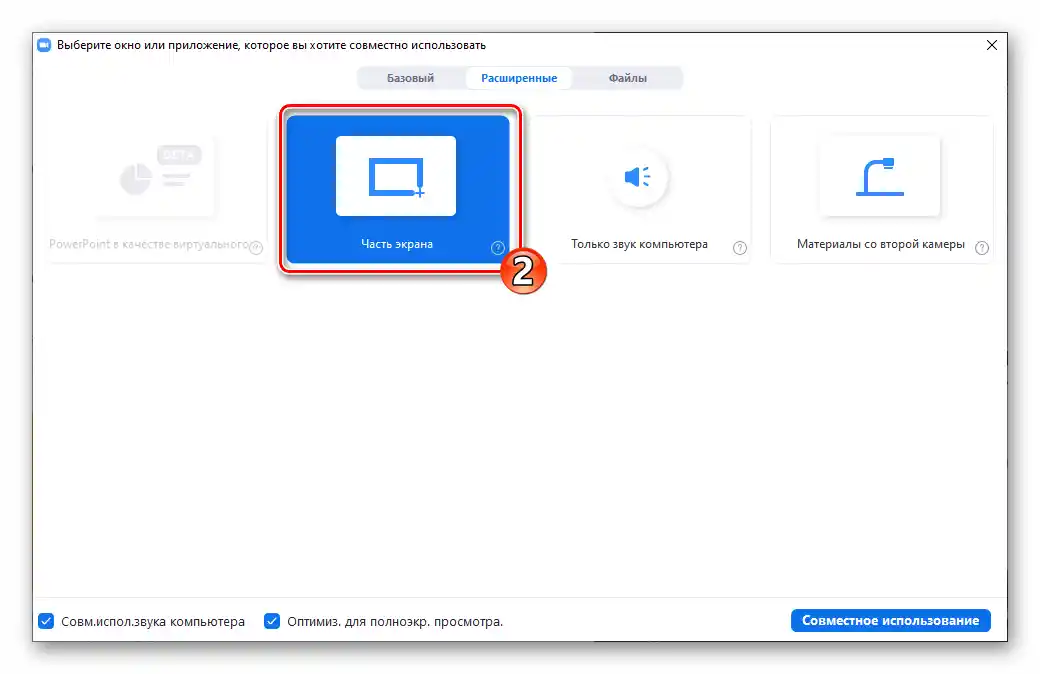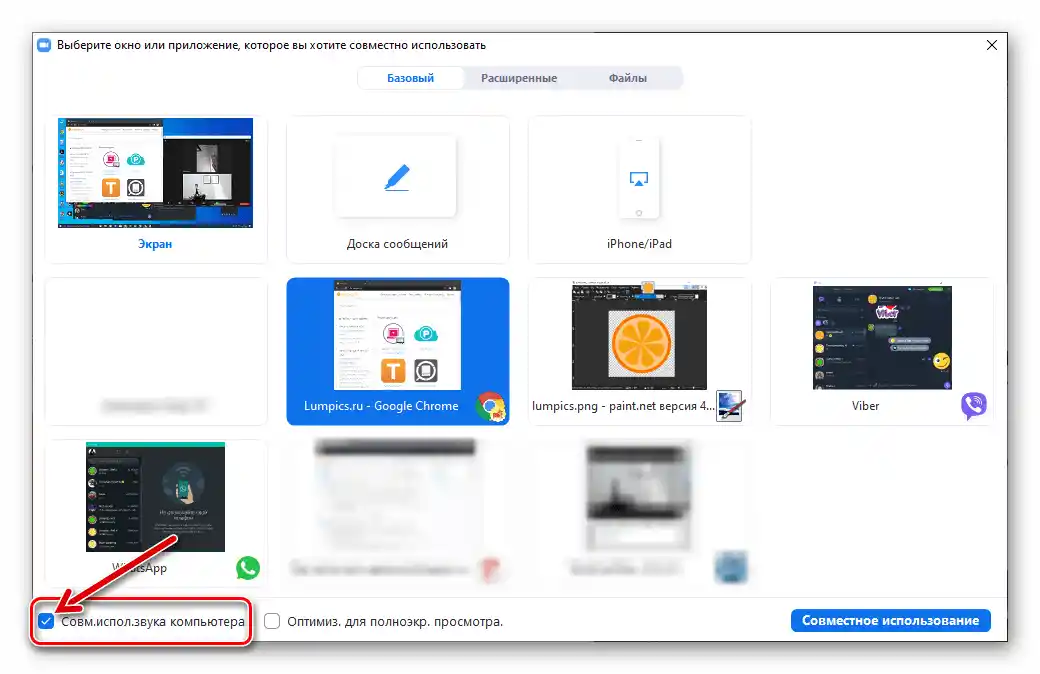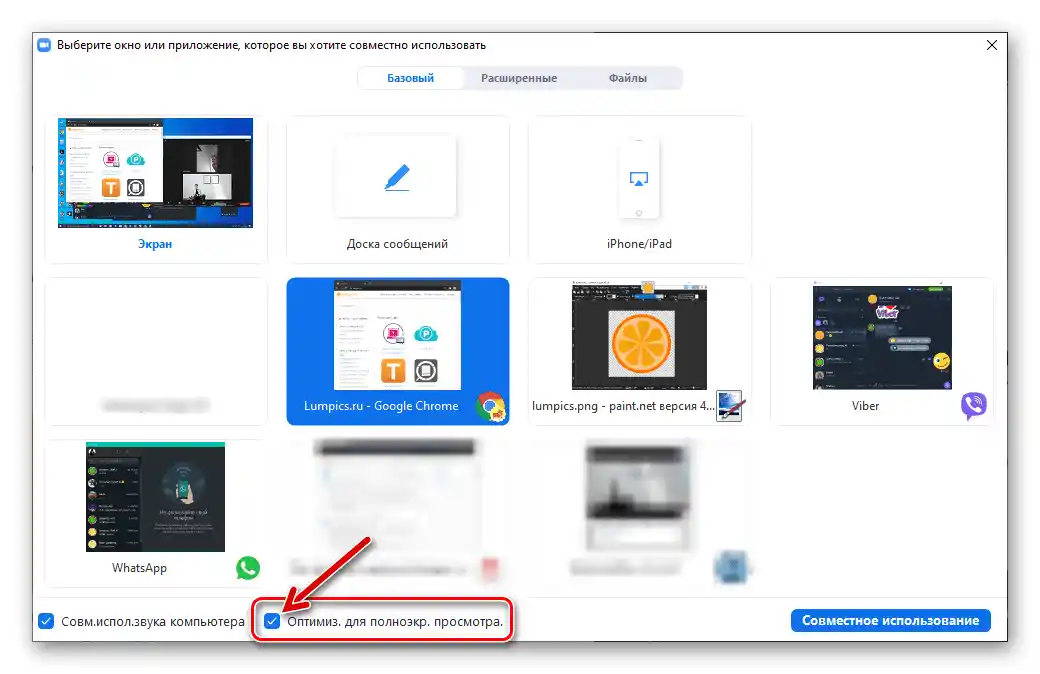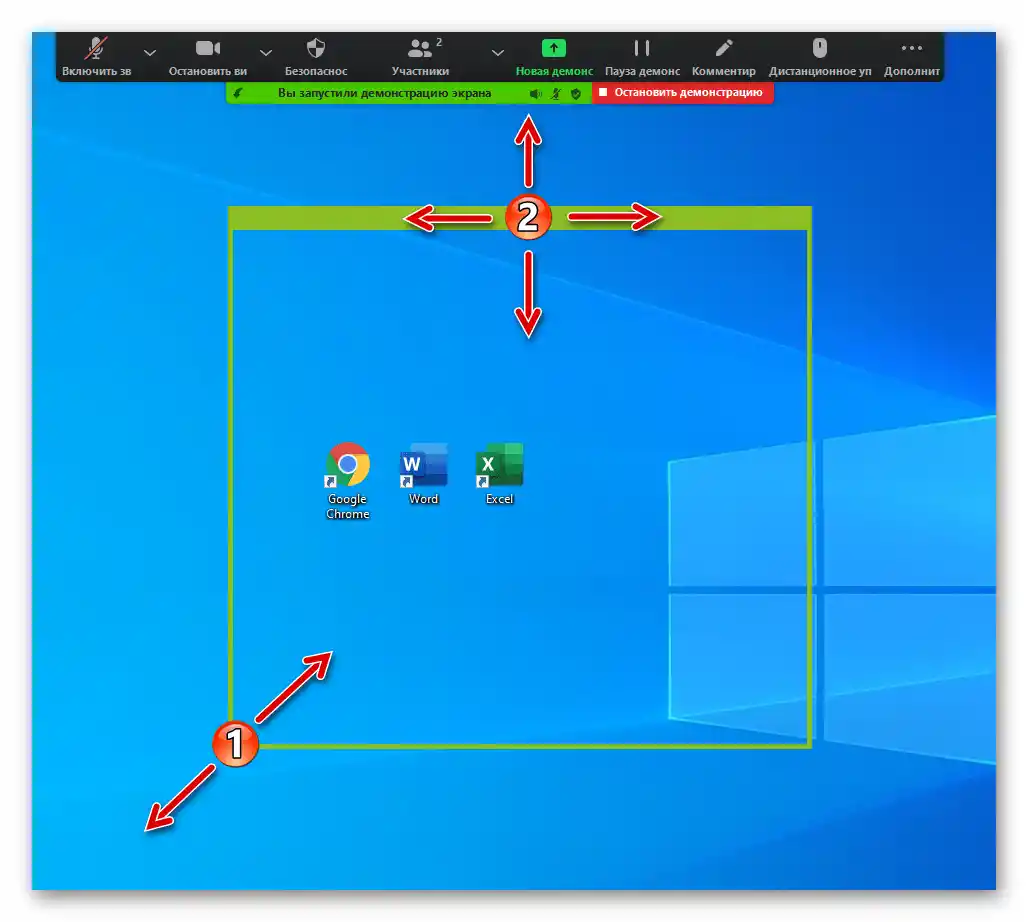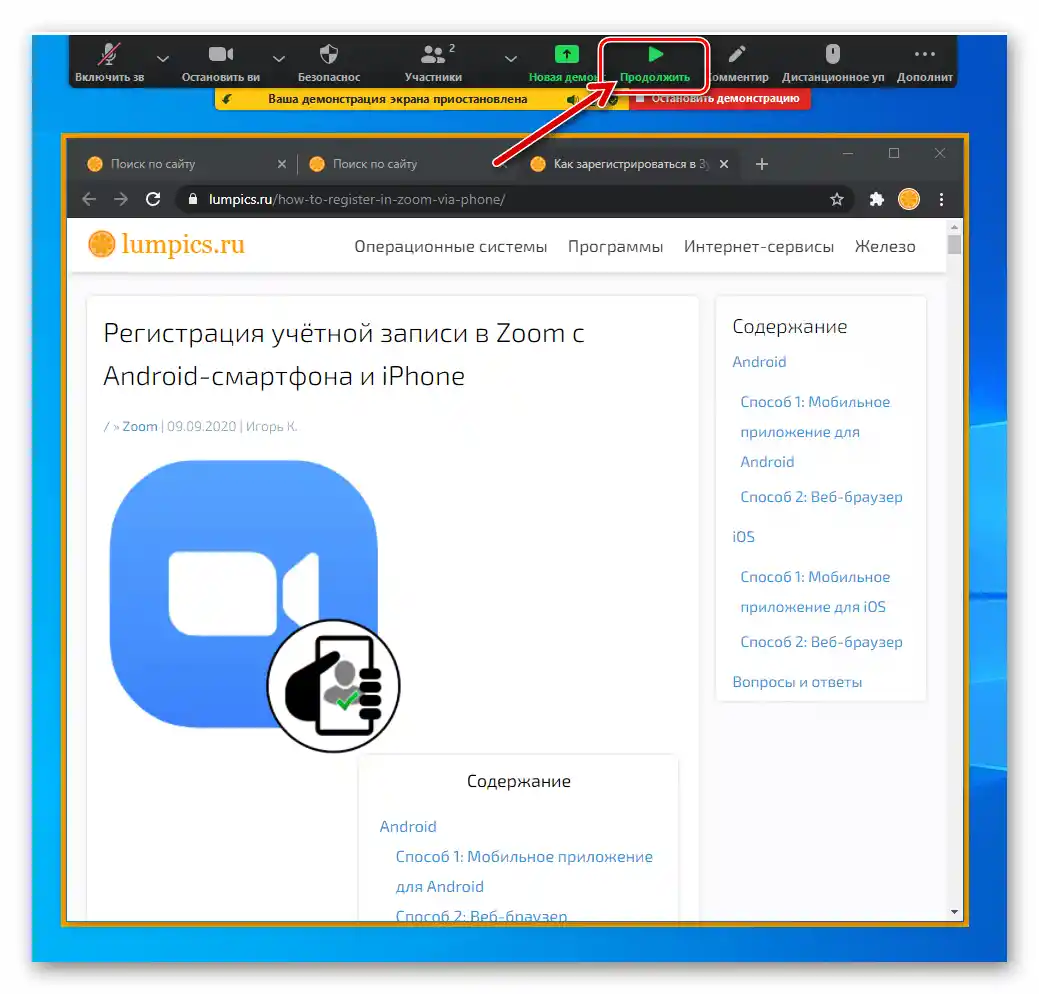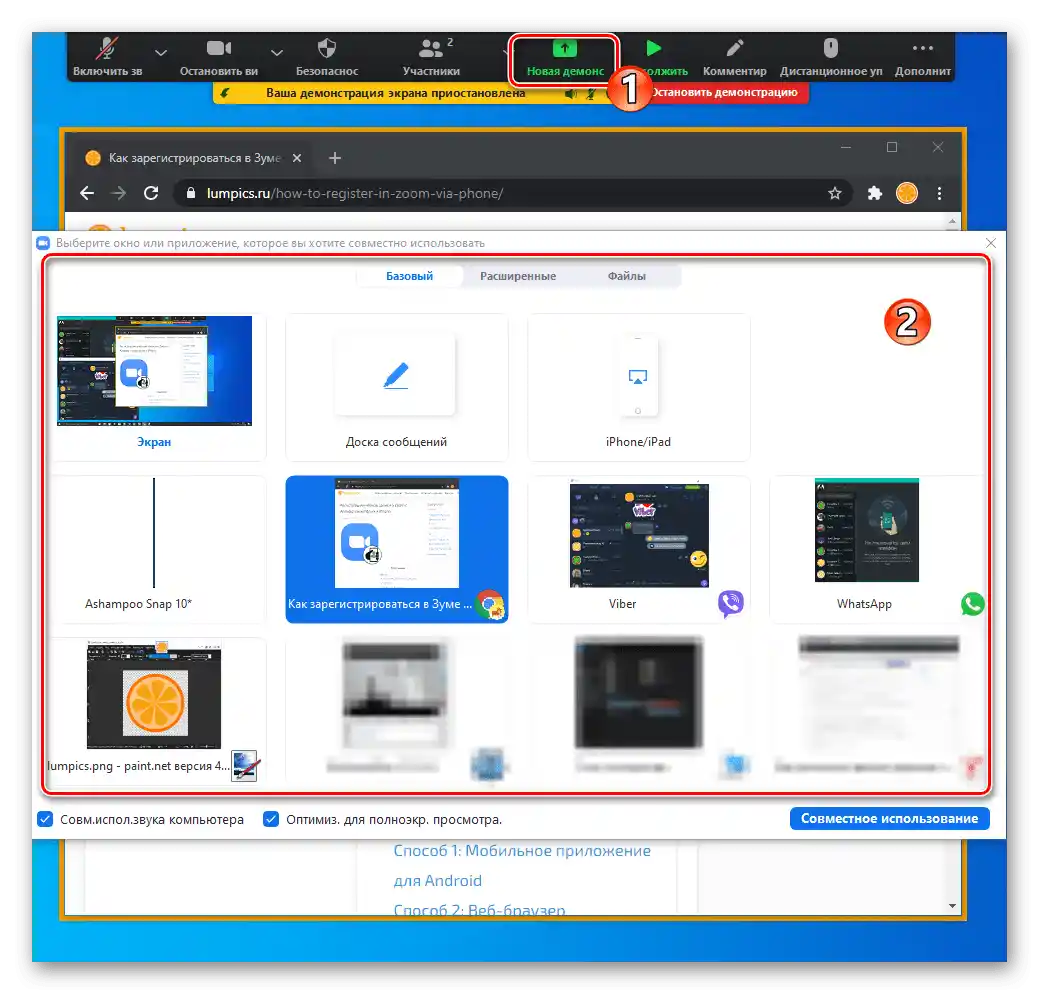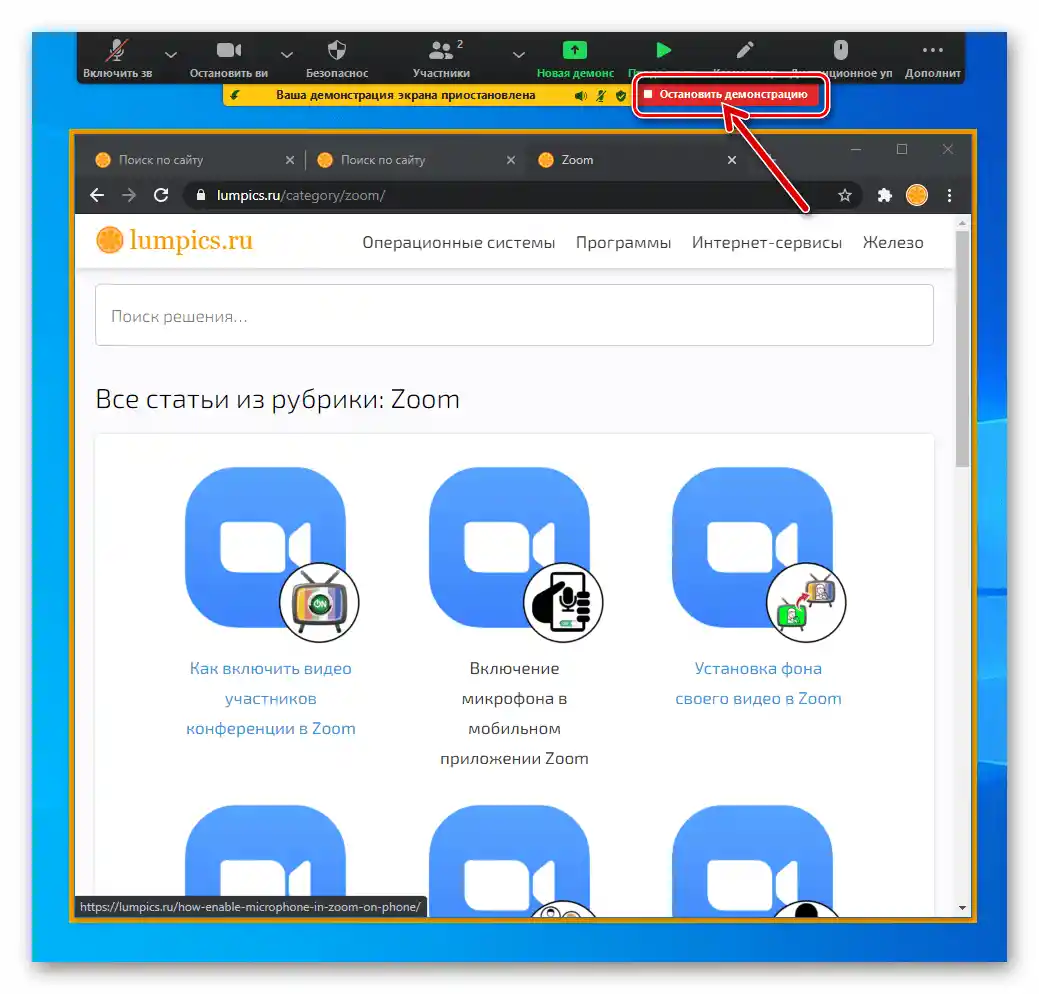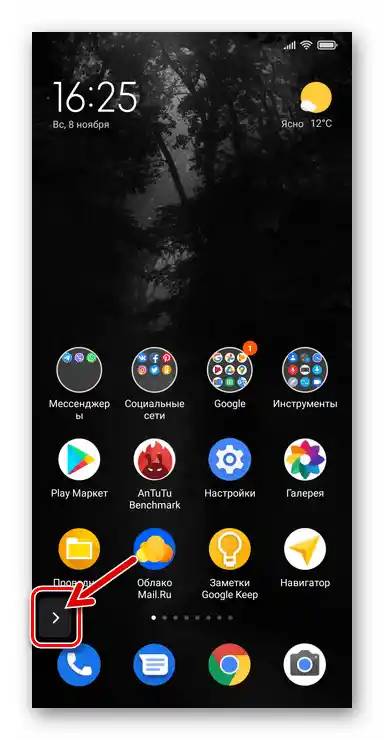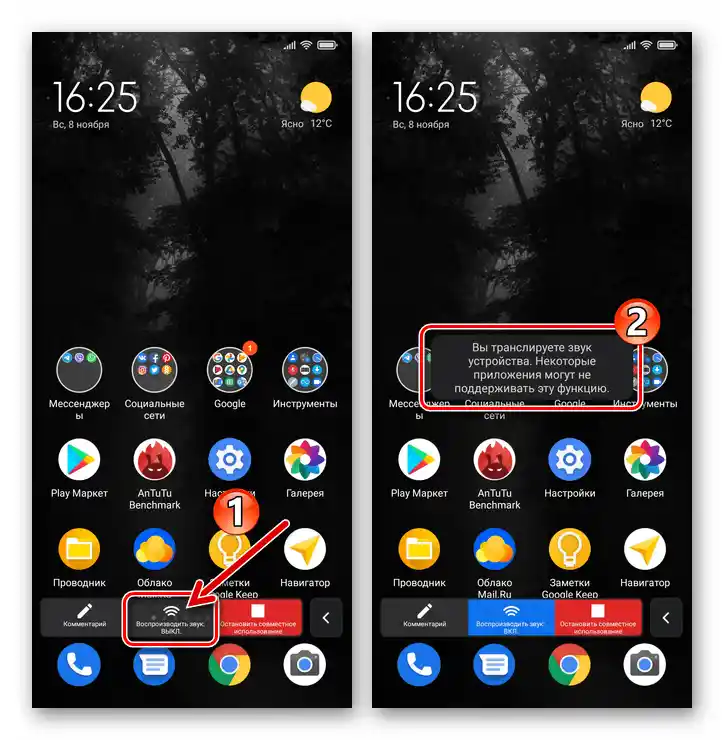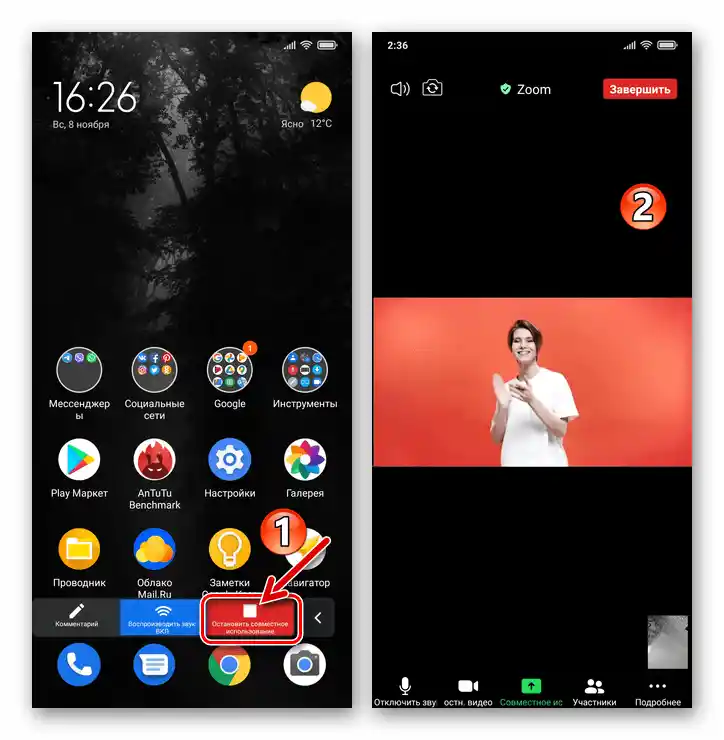Windows
Da biste demonstrirali učesnicima online konferencije Zoom šta se dešava na ekranu vašeg računara putem Windows aplikacije servisa, uradite sledeće:
- Pridružite se postojećem Zoom sastanku ili kreirajte novu konferenciju.
- Kliknite na dugme "Demonstracija ekrana" koje se nalazi na traci sa alatima na dnu prozora.
- U otvorenom prozoru izaberite jedan od objekata koji će biti dostupan za pregled drugim učesnicima online razgovora u Zoom-u:
- "Ekran" — za prenos celokupnog sadržaja koji se prikazuje na vašem PC-u/laptopu, postavite fokus na ovu prvu stavku u listi dostupnih oblasti.
- Da biste demonstrirali rad pojedinačne aplikacije koja je pokrenuta na vašem desktopu tokom online konferencije, kliknite na blok označen njenim imenom.
- Da biste aktivirali prenos dela ekrana računara u konferenciju, pređite na karticu "Napredno",
![Zoom за Windows Презентација екрана - таб "Напредно" у прозору избора објекта за презентацију]()
zatim kliknite na stavku "Deo ekrana".
![Zoom за Windows Презентација екрана - избор презентације целог екрана вашег рачунара]()
![Zoom за Windows Презентација екрана - избор појединачне апликације за приказивање онога што се у њој дешава другим корисницима]()
![Zoom за Windows Презентација екрана избор објекта Део екрана за приказ другим учесницима]()
- Pomaknite se na donji deo prozora i, ako je potrebno, označite opcije za pripremu pokretne demonstracije ekrana:
- "Zajedničko korišćenje zvuka računara" — ako želite da učesnici konferencije ne samo vide vaš ekran, već i čuju zvukove koje reprodukuju OS i aplikacije na računaru.
- "Optimizovano za prikaz u punom ekranu" — aktivirajte ovu opciju ako je cilj omogućiti prikaz vašeg video sadržaja u punom ekranu.U suprotnom, ne uključujte optimizaciju, jer može doći do zamućenja slike.
![Zoom за Windows Презентација екрана - опција Делите звук рачунара]()
![Zoom за Windows демонстрација екрана - опција Оптимизација за целосни приказ]()
- Za početak prenosa slike na adrese učesnika konferencije, pritisnite dugme "Deljenje ekrana".
- Upravljanje započetom demonstracijom vrši se pomoću elemenata interfejsa Zoom koji se prikazuju na ekranu:
- Ako je kao izvor prenosa odabran "Deo ekrana", prilagodite veličinu (pomeraći granice) i položaj (hvatanjem "naslova" mišem i prevlačenjem po ekranu) okvira zelene boje koji fiksira sliku.
- Za privremeno pauziranje prenosa kliknite na "Pauza demonstracije" u alatnoj traci na vrhu ekrana.
![Zoom за Windows привремено обустављање демонстрације екрана у конференцији]()
U trenutku kada kliknete na navedeno dugme, slika koja se prenosi sa vašeg računara "zamrzne" kod drugih učesnika konferencije, što vam omogućava da izvršite potrebne manipulacije za dalji rad sa prikazanim aplikacijama.Da biste ponovo započeli proces prenosa slike, kliknite "Nastavi".
- Ako je potrebno promeniti objekat koji se prikazuje drugim korisnicima Zuma (na primer, prebaciti se sa prikazivanja celog ekrana ili njegovog dela na posebno aplikaciju), pritisnite "Nova demonstracija" na traci sa alatima i pratite korake br. 3-5 u ovom uputstvu.
- Za prekid prenosa razmatranog tipa, pritisnite crvenu oblast "Zaustavi demonstraciju" ispod trake sa alatima Zoom-a.
![Zoom за Windows Презентација екрана - Део екрана - избор области која ће бити приказана на конференцији]()
![Zoom за Windows поново активирање демонстрације екрана у конференцији]()
![Zoom за Windows Презентација екрана промена демонстрираног објекта у конференцији]()
![Zoom за Windows Искључивање демонстрације екрана у конференцији]()
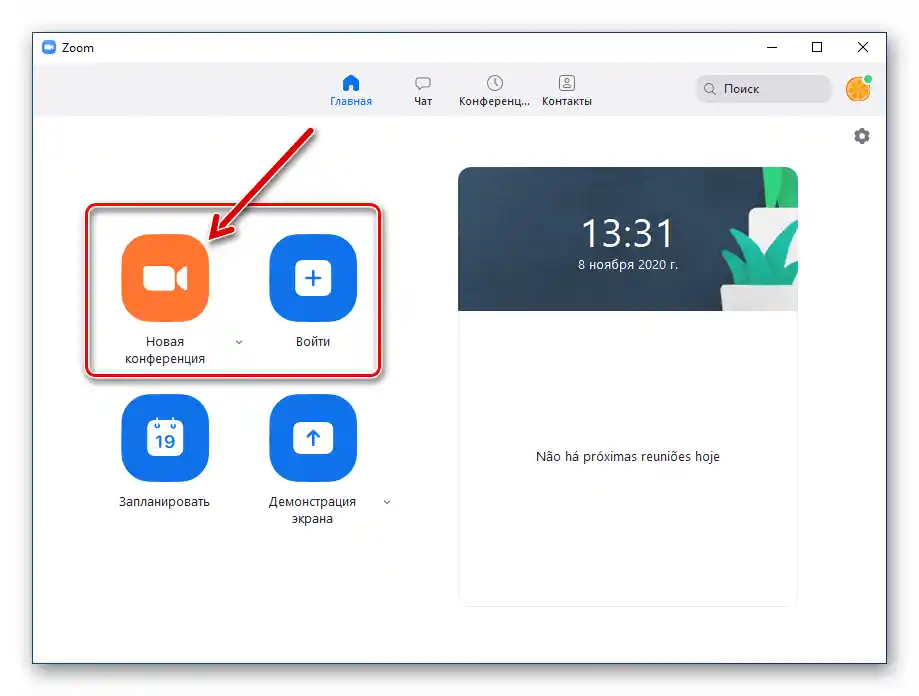
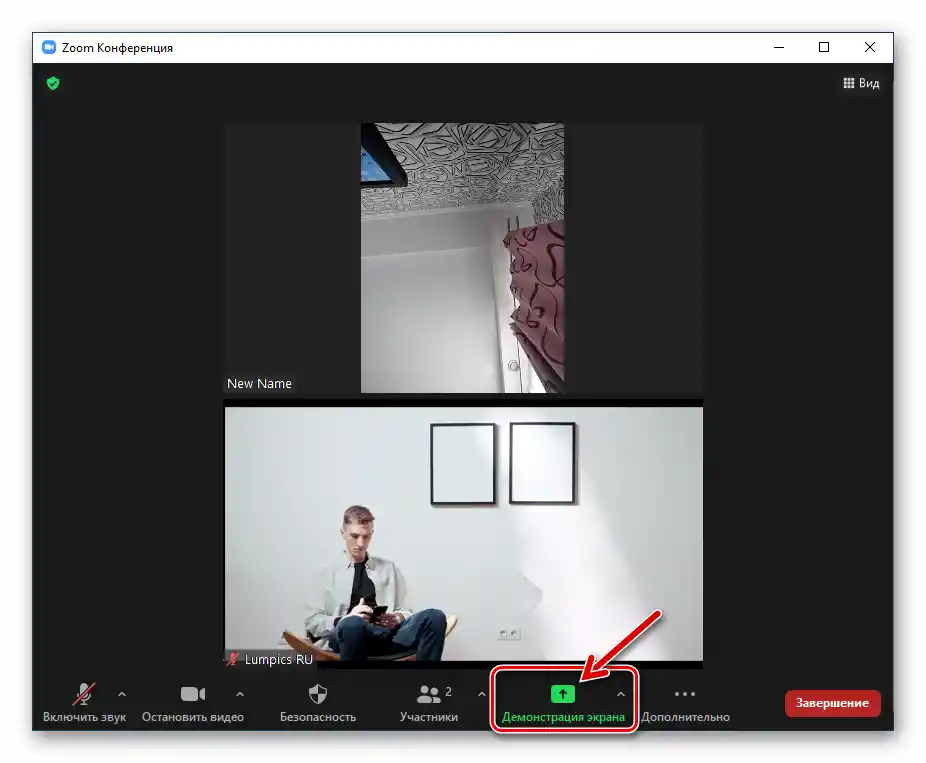
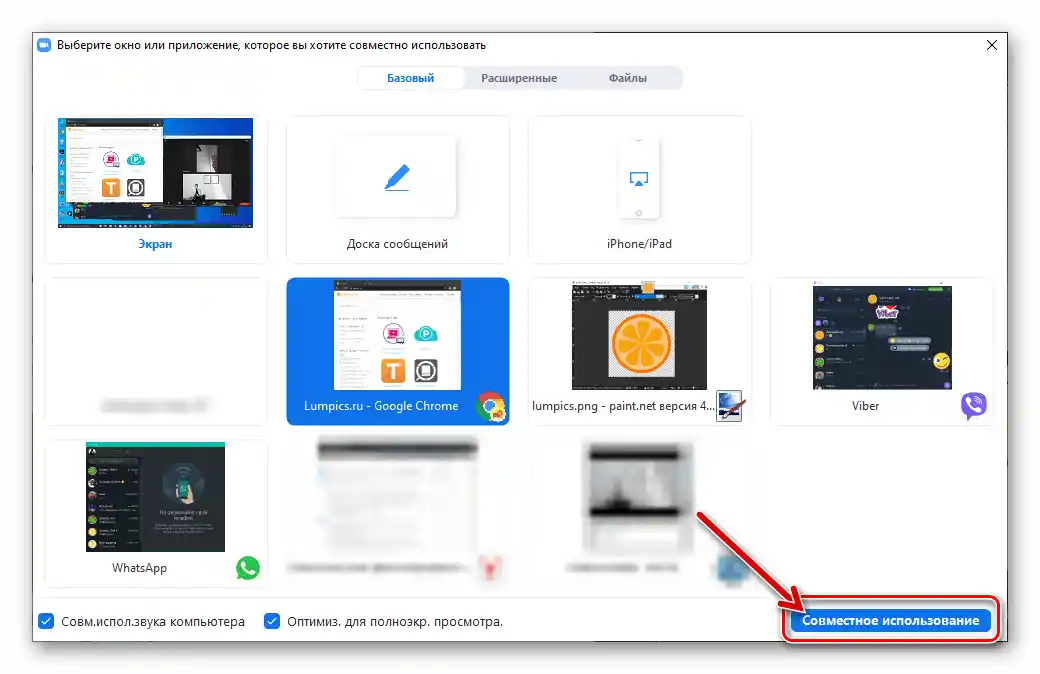
Podešavanje funkcije "Demonstracija ekrana"
Ako ste organizator konferencije u Zoom-u, možete u bilo kojem trenutku prilagoditi nivo pristupa običnih učesnika sesije komunikacije za izvršavanje radnji opisanih u gornjem uputstvu:
- Na traci sa alatima prozora administrirane konferencije, kliknite na element menija smešten u gornjem desnom uglu bloka "Demonstracija ekrana".
- Izaberite "Napredne opcije deljenja".
- Prebacivanjem radio dugmadi u tri oblasti otvorenog prozora na odgovarajuće trenutne opcije, izaberite parametre rada funkcije "Demonstracija ekrana" koji će se primeniti na sve učesnike online konferencije.
- Izmene u podešavanjima Zoom sesije počinju da važe odmah, tj. kada izaberete vrednost koja se razlikuje od trenutno postavljene za određeni parametar. Kada završite konfiguraciju, zatvorite prozor "Napredne opcije deljenja".
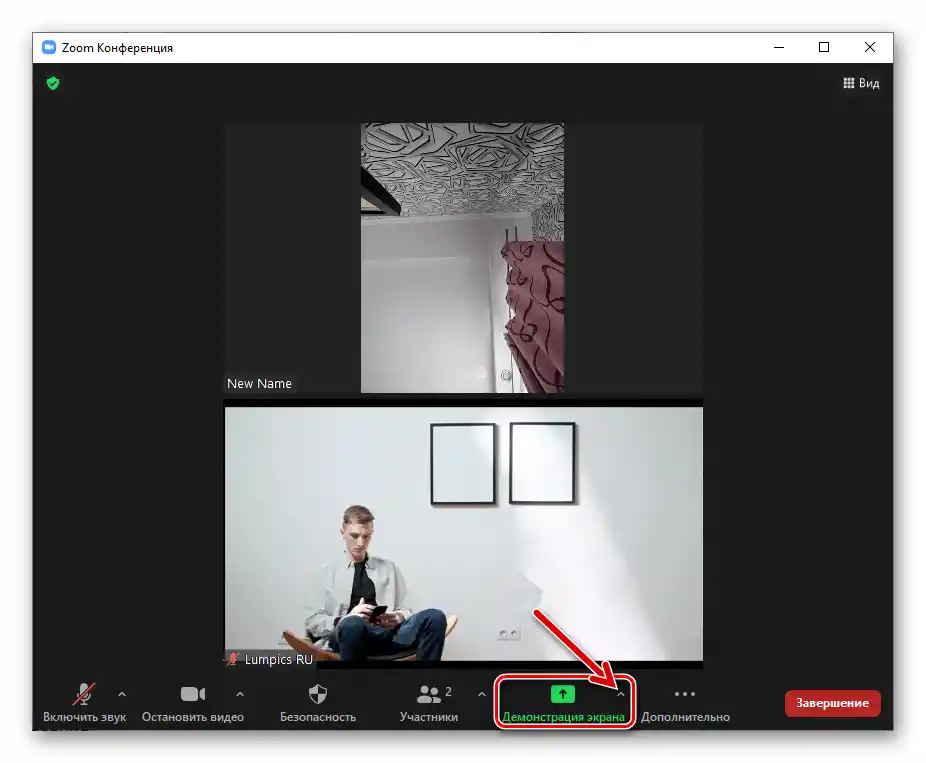
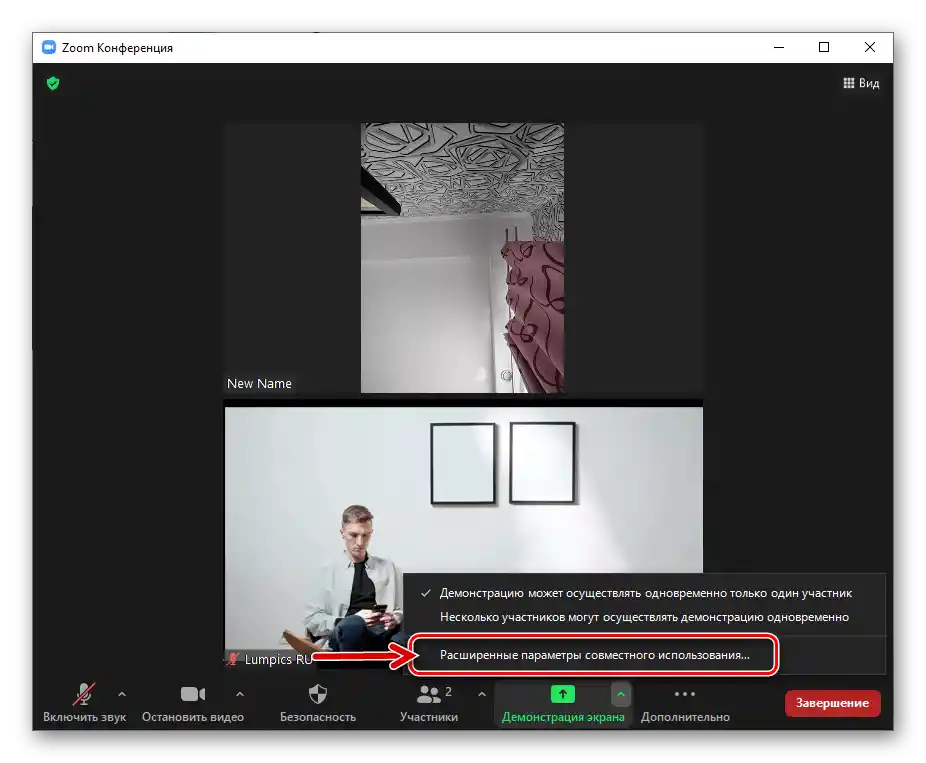
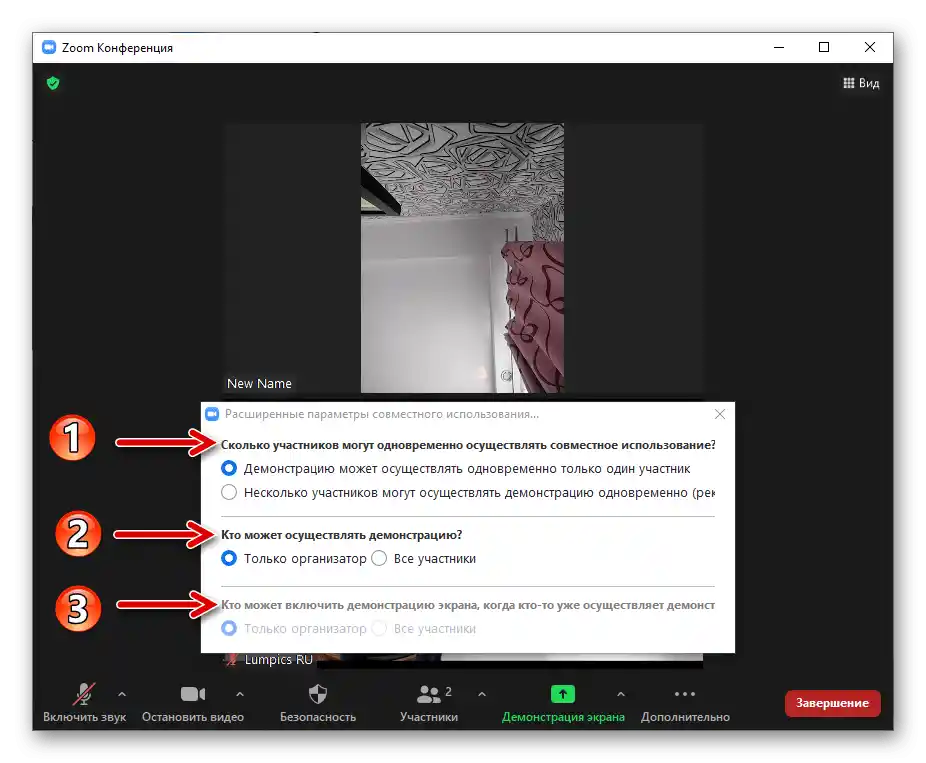
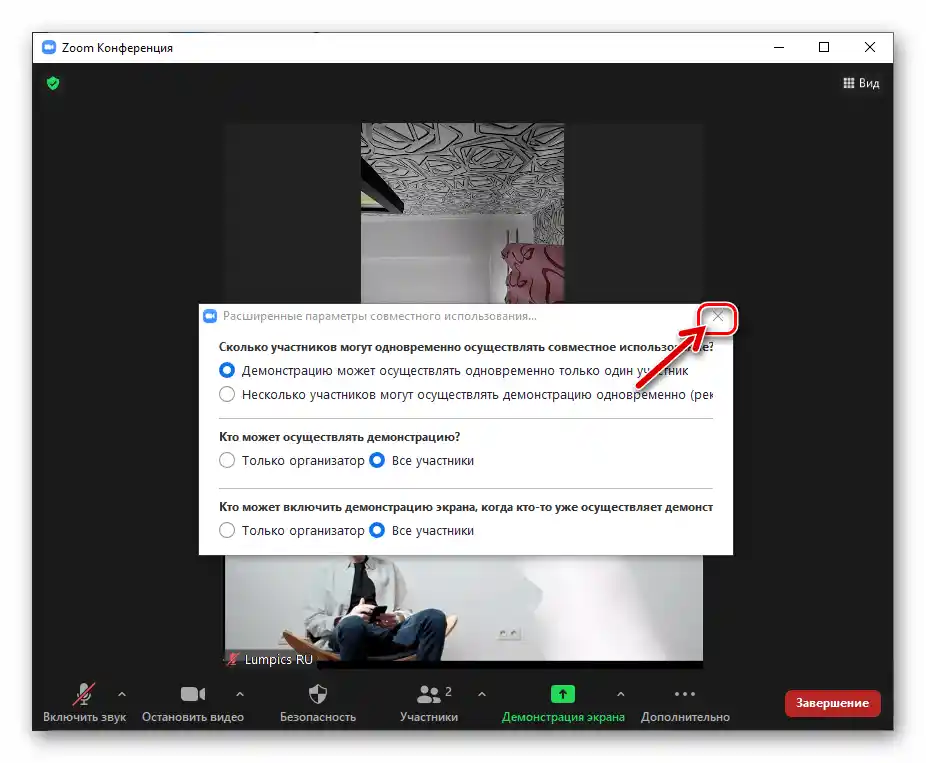
Android i iOS
Korisnici Zoom-a na Android pametnim telefonima i iPhone-u, kako bi prikazali ekrane svojih uređaja drugim učesnicima online konferencije, postupaju prema sledećem uputstvu.
U sledećem primeru prikazana je upotreba aplikacije za "zeleni robot", u iOS okruženju algoritam radnji je sličan.
- Pređite na ekran konferencije, dodirnite bilo koje mesto na njemu da biste pozvali alatnu traku.
- Pritisnite na dugme zelene boje "Deljenje ekrana". U otvorenom meniju izaberite "Ekran".
- Potvrdite zahtev sistema za pristup slikama na ekranu uređaja, kao i (prilikom prvog poziva razmatrane funkcije) dozvolite Zoom-u da prikazuje elemente svog interfejsa preko drugih aplikacija.
- Kao rezultat, započeće prenos slike koja se prikazuje na ekranu vašeg mobilnog uređaja ka drugim učesnicima online konferencije.
- Za upravljanje demonstracijom dodirnite element- strelicu koji se nalazi levo na ekranu vašeg uređaja.
![Zoom за паметне телефоне - Демо верзија екрана - позив панела алата за управљање преносом]()
U proširenoj traci:
- Pritisnite "Reprodukovati zvuk", kako biste pored prenosa video strima u konferenciju aktivirali/deaktivirali prenos audio podataka koje generišu OS i aplikacije mobilnog uređaja.
- Dodirnite "Prekinuti deljenje" da biste isključili funkciju "Demonstracija ekrana".
![Zoom за паметне телефоне Активирање преноса звука током рада функције Приказ екрана]()
![Zoom за паметне телефоне. Зауставите покренуту демонстрацију екрана у апликацији.]()
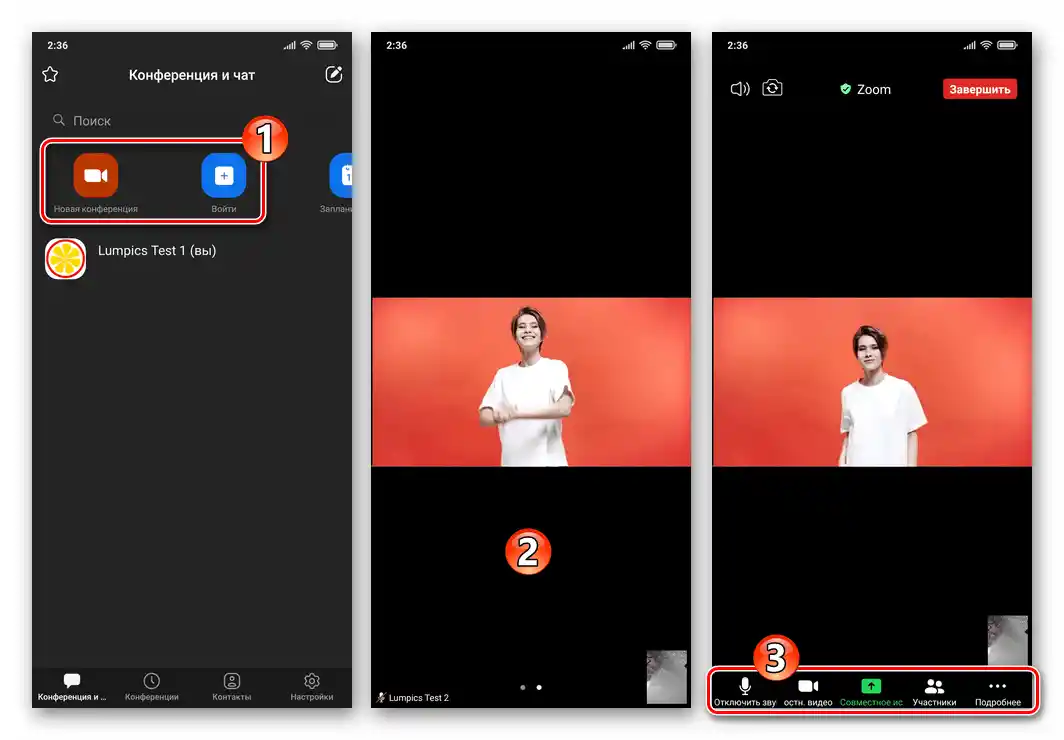
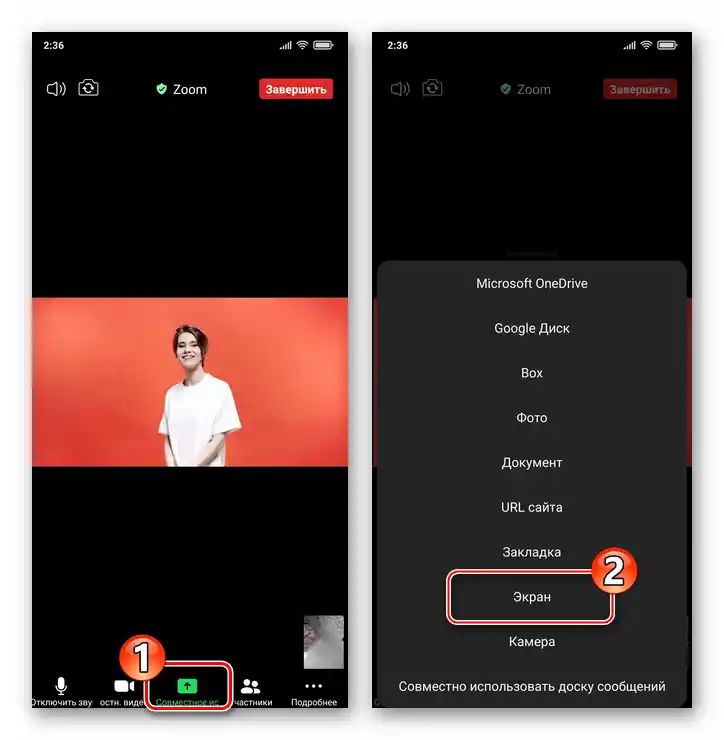
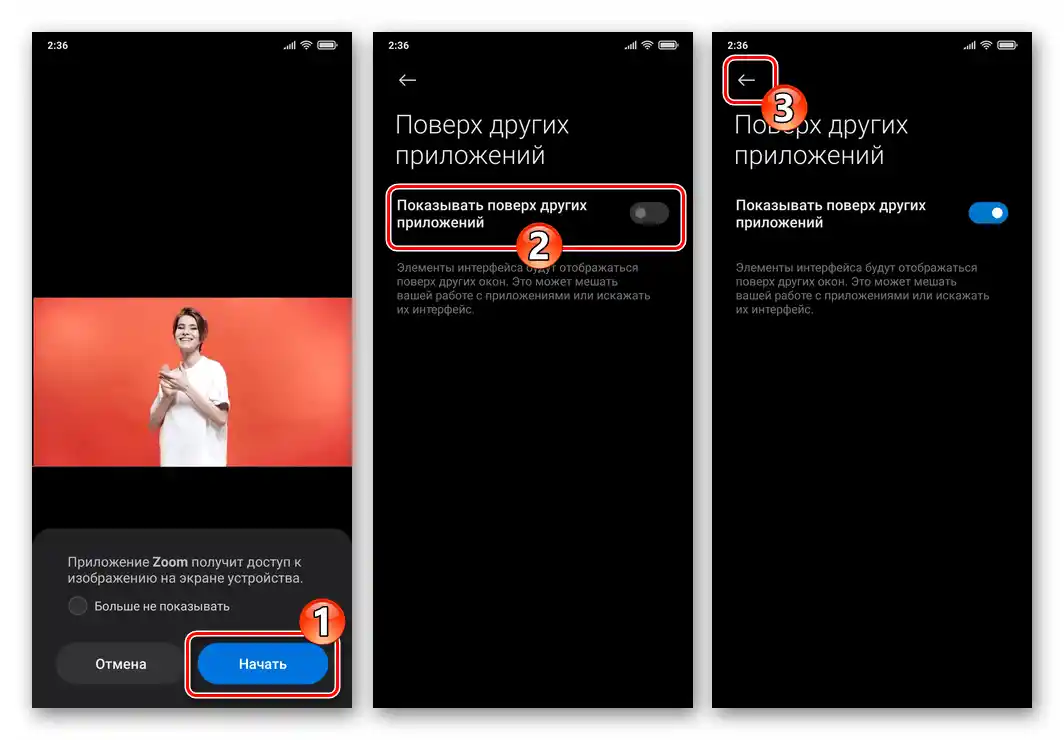
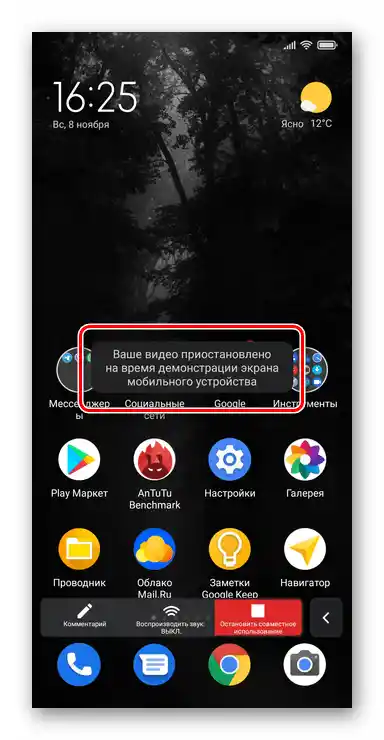
Podešavanje pristupa "Demonstraciji ekrana"
Ako ste organizator Zoom konferencije i koristite mobilni uređaj za rad u njoj, možete uticati na rad "Demonstracije ekrana" kod drugih učesnika sesije jedino tako što ćete im zabraniti ili dozvoliti uključivanje funkcije:
- Pritisnite "Više" u alatnoj traci na dnu ekrana konferencije. Iz otvorenog menija pređite na "Podešavanja konferencije".
- U zavisnosti od trenutne potrebe, aktivirajte ili deaktivirajte dostupnu u bloku opciju "Dozvoliti učesnicima" za "Demonstraciju ekrana".